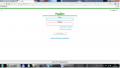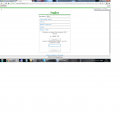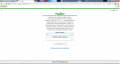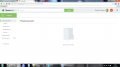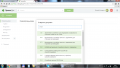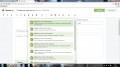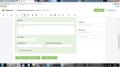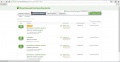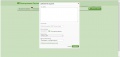ЕДО - Електронний документообіг
Вступна частина
Інформаційний ресурс та програмне забезпечення для можливості документообігу в національному університеті водного господарства та природокористування надано АТ КБ «Приватбанк» відповідно до укладеного договору між користувачем (НУВГП) та власником системи (АТ КБ «Приватбанк»). Відповідальність за забезпечення захисту інформації в системі покладається на власника системи.
Преамбула
Необхідно прийняти до уваги, що зазначена система є WEB-орієнтованою і крім НУВГП нею користується Приватбанк та ряд інших організацій та установ (1133 компаній).
Загальна інформація
Порядок підготовки та роботи в системі
Авторизація в системі
Для входу в систему необхідно в браузері користувача набрати Укрдок, або ввійти за адресою http://doc.pb.ua
Алгоритм авторизації в системі
- Заходимо на сторінку http://doc.pb.ua
- Поле "Логін" - видається Адміністратором сиситеми УкрДок (надсилається листом персонально)(Мал.1)
- Поле "Пароль" - первинний пароль для всіх однаковий Password1(Мал.1)
- Натискаємо кнопку "Продовжити"(Мал.1)
- Випадає запит внесення бранчу (Мал.2)
- Для НУВГП визначено єдиний бранч DNH0 великими літерами (Мал.2)
- Із списку варіантів додаткового захисту вибрати пароль із СМС (Мал.2), натискаємо відправити. Протягом 2 хвилин надходить СМС з паролем
- Необхідно ввести пароль та нажати клавішу продовжити (Мал.2)
- Якщо вхід був первинний - відкривається вікно зміни пароля (Мал.3), якщо пароль був вже змінений - виконується вхід в систему (Мал.4)
Вимоги до пароля
Вимоги до пароля: не менше 8 символів, не використовувався раніше; рекомендації до пароля – не повинен повторювати дату народження та ініціали (символи, використані в логіні). Пароль бажано підготувати заздалегідь. Перевищення певного часу бездіяльності користувача при виконанні операцій входження в систему, відправки бранч, зміни пароля призводить до зупинки процесу і необхідності повторного входження. Пароль повинен змінюватись не рідше, ніж 1 раз в 90 днів. Використання старого пароля забороняється.
Таблиця доступних шаблонів
Всі документи створюються, погоджуються, підписуються, затверджуються відправляються і отримуються за допомогою відповідних шаблонів.
| № шаблона УкрДок | Наименование шаблона |
|---|---|
| 23 | Шаблон розпорядження по бізнесу організації-партнера |
| 24 | Шаблон приказа организации-партнера |
| 202 | Протокол очного совещания по подразделению ГО/филиалу |
| 10324 | С/з со схемой автор - утверждающий (для организаций-партнеров) |
| 8540 | НОВАЯ вертикальная служебная записка с заданиями |
| 8563 | Вертикальная служебная записка с заданиями (для сторонних организаций) |
Порядок створення документу на прикладі Шаблона №8540
- Для створення документа необхідно натиснути на «+Створити» (Мал.5). В командній строці «Створити документ» достатньо набрати літери «служ», або номер 8540, і в запропонованих варіантах вибрати шаблон «8540 Новая вертикальная служебная записка с заданием». (Мал.5)
- У правій частині нового документу обрати Адресата (Мал.6)
- Здійснюємо заповнення обов’язкових полів шаблона відповідно до змісту та задіяних працівників університету (зареєстрованих в УкрДок). (Мал.7)
- Заповнювати блок ЕКБ з персональними даними не потрібно
- Після перевірки правильності заповнення форм і змісту натиснути «Зберегти». Якщо не заповнити всі необхідні поля, то документ підсвітить порожні поля червоним кольором
- У розділі Завдання є можливість створити Завдання на основі документу Виконавцю, та відслідковувати етапи виконання в системі ЕСК (Електронна Система Контролю)
- Обов'язкові поля є "Затверджуючі", "Погоджуючі", "Довести до", "Контроль", "Виконавці"
- Після збереження документ необхідно відправити на погодження та затвердження, натиснувши послідовно «Створено» та «На погодження».
До адресата документ потрапить лише після того, коли його погодять працівники, зазначені у відповідних строках, а до виконавців – після підпису і затвердження. Погоджуючі можуть вносити свої зауваження до документа, а також повертати його на доопрацювання. Створений, підписаний та затверджений документ потрапляє у вибрану систему контролю. Якщо документ не виконано у вказаний термін, то система блокує виконання всіх інших документів.
Порядок прикріплення файлів до документів створених у доступних шаблонах
До збереженого документа, у якого є номер картки, можна прикріпити додаток:
- Виділіть текст, який повинен бути гіперпосиланням.
- Натисніть на панелі редагування "вставити / редагувати посилання".
- Через № Огляд знайдіть потрібний файл – «Ok».
- Натисніть кнопку «Завантажити» – «Ok».
- При необхідності введіть назву файлу, цільову аудиторію, обмежте доступ додатковою групою Sset.
- Внизу натисніть – «Ok».
- У правому верхньому кутку з'явиться системне повідомлення "Файл завантажений".
Дозволені формати додатків: doc, docx, xls, xlsx, ppt, pptx, pdf, txt, rar, zip. Заборонені формати додатків: exe. Максимальний розмір додатка 3 Мб
Обов'язкі користувачів
Користувачі УкрДок НУВГП зобов’язані ознайомитись з даною інструкцією та інструкціями, наданими розробниками УкрДок https://sites.google.com/a/privatbank.ua/ukrdok/ і дотримуватись їх вимог. Користувачі зобов’язані коректно та вчасно готувати та відпрацьовувати необхідні документи, щоденно (в робочі дні) заходити на свою сторінку УкрДок для виконання наявних документів.
Порядок виходу із системи
Вихід із сеансу системи УкрДок здійснюється через кнопку «Ім’я, прізвище» користувача, після натискання на яке випадає меню. Натисканням на кнопку «Вихід» здійснюється повний вихід із системи УкрДок. Для наступного входу в систему необхідно авторизуватись, ввівши пароль та код з SMS чи QR-код
Якщо в процесі роботи вийти із системи шляхом закриття вкладки, то при наступному відкритті вкладки УкрДок із того ж браузера того ж робочого місця авторизуватись не потрібно – відкривається одразу персональна сторінка. Проте дана опція діє лише до кінця доби. На наступний день знову необхідно авторизуватись.
Роль ЕСК в системі УкрДок
Створений, підписаний та затверджений документ потрапляє у вибрану систему контролю.(Мал.8) Якщо документ не виконано у вказаний термін, то система блокує виконання всіх інших документів. Електронна система контролю відкривається шляхом натискання на клавішу розширення меню, яка знаходиться у правому верхньому кутку персональної сторінки, обравши там функцію ЕСК або за такими посиланнями: https://esc.privatbank.ua/index.jsp#sPath=tabOut, чи https://esc.privatbank.ua/index.jsp#sPath=tabIn , та має наступний вигляд Крім контролю виконання документів система ЕСК дозволяє керівникам ставити завдання підпорядкованим працівникам. Для цього необхідно зайти в систему ЕСК, натиснути на клавішу «Добавить задание» (Скрин ЕСК), у випадаючому вікні написати завдання та встановити термін виконання. Працівник, якому поставлено завдання зобов’язаний після його виконання написати звіт, а також у відповідній строці системи ЕСК надати посилання (з командної строки браузера ) на документ УкрДок.
Крім контролю виконання документів система ЕСК дозволяє керівникам ставити завдання підпорядкованим працівникам. Для цього необхідно зайти в систему ЕСК, натиснути на клавішу. Добавить задание» (Мал.9), у випадаючому вікні написати завдання та встановити термін виконання. Працівник, якому поставлено завдання зобов’язаний після його виконання написати звіт, а також у відповідній строці системи ЕСК надати посилання (з командної строки браузера ) на документ УкрДок.